Megtérít PowerPoint bemutatók Flash segítségével iSpring pro szoftver, számítógépes tippek
Szia kedves látogató. Valószínűleg nem csak azt kell bemutatókat a PowerPoint, nem számít, tanulás vagy munka, de a PowerPoint akkor valószínű, hogy működik, és tudod, hogy milyen programot. Ma szeretnék írni egy cikket, hogy megmondja, hogyan kell átalakítani a bemutatót létre a Flash formátumban. ISpring Pro felülvizsgálja egy jó program. amelyen keresztül fogjuk átalakítani PowerPoint bemutatót a Flash (.swf) formátumban.
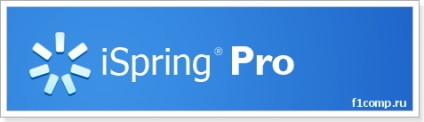
Vessünk még néhány szó a programról iSpring Pro és képességeit, majd folytassa a gyakorlati része a cikket, megmutatom, hogyan kell letölteni, telepíteni és használni a szoftvert iSpring Pro.
Azt hiszem, már értem, mi ez a program, mi ez, és hogyan működik. Most megmutatjuk, részletesen és képekkel, hogyan kell használni, hogy megtérít PowerPoint prezentációk a Flash formátumban.
Töltse le és telepítse iSpring Pro program
A program maga fizetett, érdemes 3490 rubel. De lehetőség van 30 napos, hogy teszteljék a program ingyenes. Meg tudja nézni, és ha tetszik, akkor meg kell venni a teljes verziót.
Először le kell töltenie iSpring Pro programot.
Mi jár a fenti linkre, és kattintson a zöld, „Download” gombra.
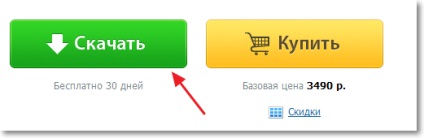
Mi letölteni a próbaverziót, kérjük regisztráljon. Mi adja meg adatait, majd kattintson a „Tovább”.
Látni fogja, egy oldal, amely kattintson a „Download” gombra. és azonnal megkezdi a letöltést a program, akkor csak ki kell választani, hogy mentse a telepítő fájlt, vagy csak futtatni. Azt tanácsolom, hogy azonnal kezdjék indítás után elindul a telepítés.
További ezen az oldalon van egy felhasználói nevet és a licenc kulcs, akkor kell aktiválni a próbaverziót a program. Tehát ne zárja be ezt az oldalt, és ha bezárja, az adatok az aktiváláshoz küldtünk az e-mail.
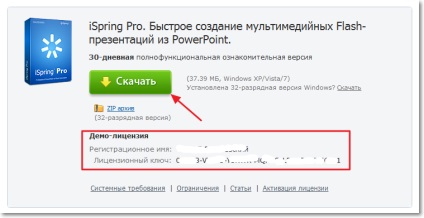
Ha a program már be van töltve, akkor folytassa a telepítést. Futtassa a telepítő fájlt, ha nem indul el.
Az első ablakban, kattintson a „Tovább” gombra.
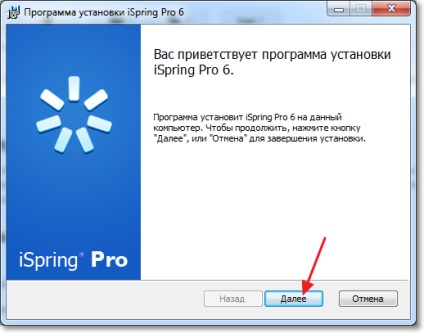
Jelölje, hogy az „Elfogadom a licencszerződés” és kattintson a „Tovább” gombra.
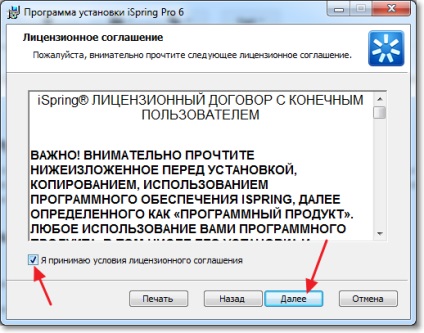
Továbbra rákattint a „Tovább”.
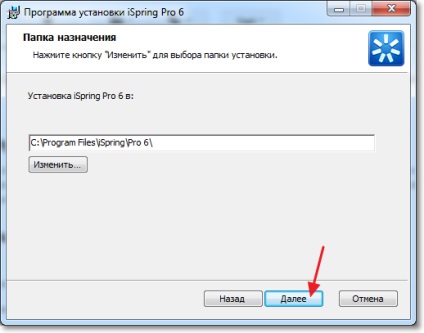
Minden készen áll, kattintson az „Install”.
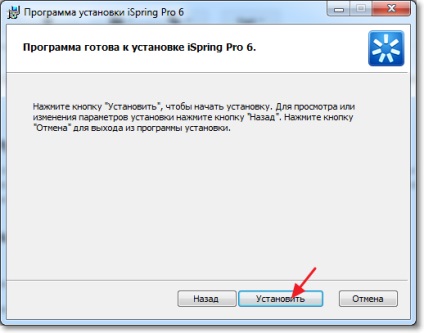
Amikor iSpring Pro szoftver telepítve, kattintson a „Befejezés”.
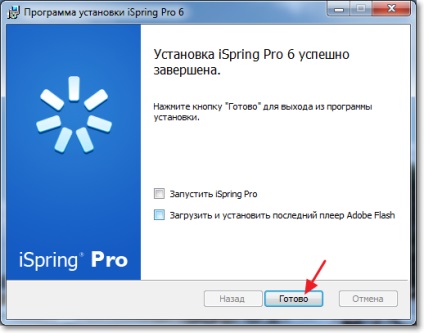
Minden telepítési program befejeződött.
Dolgozik a program iSpring Pro
Mint írtam, iSpring Pro integrált PowerPoint. Futó iSpring Pro, akkor csak a „Run PowerPoint”.
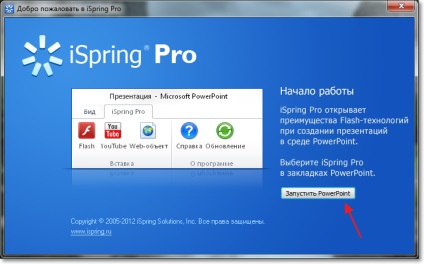
Fuss a PowerPoint, nem számít, milyen módon, és azt látjuk, hogy a szerszám egy új lapot panel „címmel iSpring Pro”. Ha erre kattint, megnyílik egy számos eszközt, amely a munka létrehozása és átalakítása előadások a Flash formátumban.
Azonnal azt javasoljuk, hogy kattintson a szerszám „aktiválása”. írja be a nevet és a legfontosabb, hogy megkapta a regisztráció során, és aktiválja a programot.
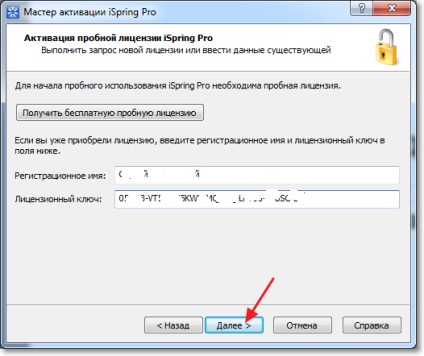
Meg kell látni egy üzenetet, hogy a próbaidő lejár a 30 nap.
Menjünk át a lapokat, és azt röviden leírni az eszközöket.
Mintegy - Hát itt minden világos. FAQ, szoftver frissítés, és aktiválja a programot.
Kinyitottam a bemutató példát, amely megmutatja, hogyan kell menteni Flash formátumban.
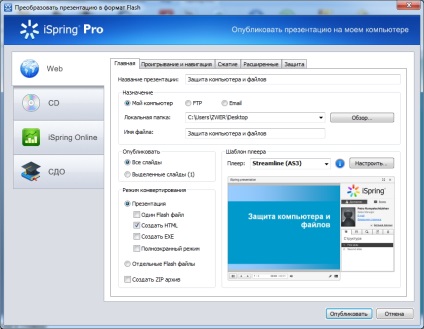
Ennyi történt. Már csak néhány perc, hogy hozzon létre egy bemutatót, és átalakítani, hogy az swf formátumban. ISpring Pro dolgozni szép és jó felhasználói felület, sok lehetőséget, beilleszkedés egy PowerPoint, mindez figyelmet érdemel.